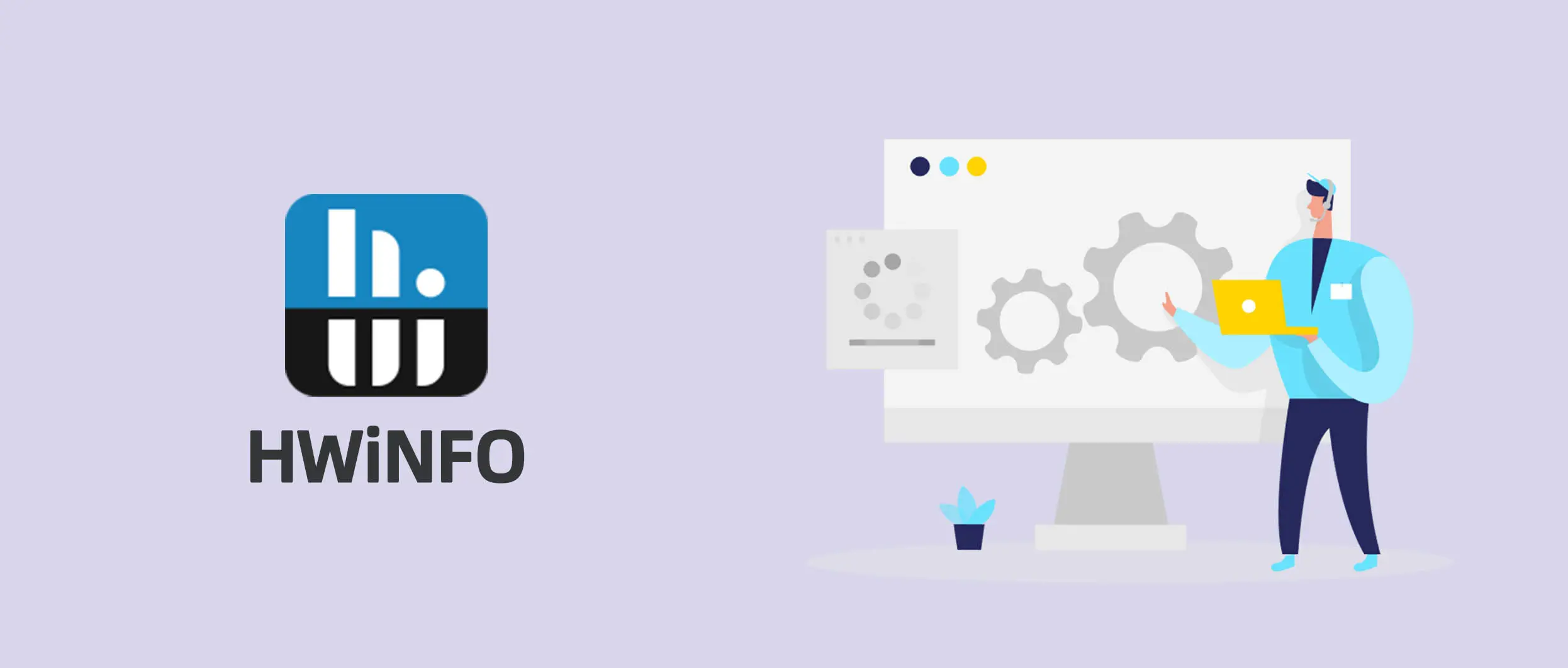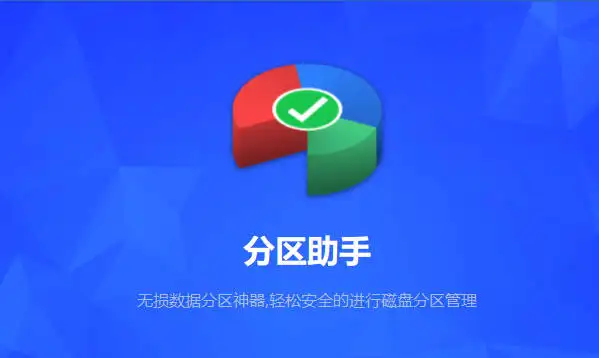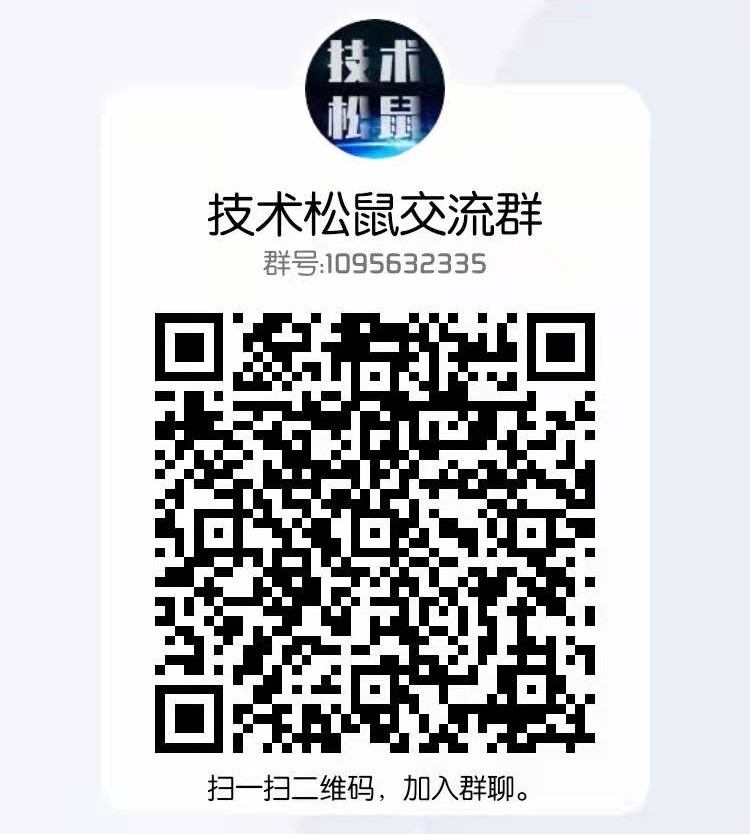你遇到过以下问题吗?
电脑开机关机极慢?时不时响应延时?
渲染视频极久?龟速打开 Ps?
其实你只需要一块固态硬盘,
就可以解决上面的问题了
具体是如何操作呢?
且往下看
一、软硬件准备工作
(1) 购买固态硬盘
推荐知名大厂的固态硬盘。
如:英特尔、三星、西部数据、东芝、金士顿等等。
选他们的硬盘售后更有保障。
硬盘容量越大越好(大于 100G)
容量越大,读取数据的速度越快哦!
笔者则用的是英特尔 545S 256G 固态硬盘。
最好选有光驱托架(笔记本)或是台式机支架,
提醒:根据光驱尺寸选 9.5mm 或 12.7mm
(2)准备 U 盘启动盘
可以向好友借,或是自己制作。
推荐电脑店装机大师、微PE等等。
从网上下载安装时要注意防捆绑软件哦!
制作完成后在 U 盘里存入傲梅分区助手 PE 版
—>下载分区助手

顺便再下载一个专业版,在电脑上安装

二、固态安装硬盘
(1)拆光驱
台式机请忽略
以联想 G490 为例
1. 卸下电池。
2. 拆开电脑后盖。
3. 卸下一两颗螺丝,拉出光驱。
挑松两边的卡扣把光驱底盘卸下。

卸下一两颗螺丝,用力拉光驱即可拉出
(2)组装固态硬盘
拧松两边的固定螺丝。
硬盘金手指对准托架接口插入。
拧紧两边的螺丝,插入原光驱位置。
(注意:先不要把底盘装上,因为难卸下)

之后 合上后盖,装上电池
三、迁移系统
(1)硬盘初始化
开机,右键此电脑 – 管理 – 磁盘管理,
弹出初始化硬盘窗口,
默认如果为基本 GPT,点确定即可。
(2)检查磁盘格式
1.插上启动盘,重启
看到启动图案,不断按 Delete (或其他键)
进入 BIOS,调整 U 盘为第一启动项,
保存,重启。
2.进入 PE 系统
打开傲梅分区助手 PE 版,
注意,开始迁移时的固态硬盘状态一点要是
基本 GPT 格式、基本 GPT 格式、基本 GPT 格式
重要的事情说三遍。
如果不是的话,有两种情况
1)基本 MBR 磁盘
处理方法:用分区助手将它转换成 GPT 格式
(选中磁盘,界面的左下角有选项)
2)动态磁盘
这个需要使用 DiskGenius 软件
要求动态盘上的卷必须是简单卷

详情参考—>动态磁盘转换为基本磁盘
(3)迁移系统到固态硬盘
确定是基本 GPT 磁盘后
点选 “迁移系统到固态硬盘”,
选择目标固态硬盘。

一直下一步,注意最后要点左上角的提交按钮。
更详细的步骤可以参考—>将系统盘无损迁移至固态硬盘
插上电源线,防止断电。
泡一杯咖啡,看几页书。
等候 10 分钟左右。

(4)后续完善工作
1.硬盘位置互换
迁移完成后,关机
卸下电池,拆开电脑后盖,
把固态硬盘与机械硬盘换位,
以便充分发挥固态硬盘的性能。
因为光驱位一般为 SATA2.0,
主硬盘位为 SATA3.0,
SATA3.0 传输速率更快。
2.修复启动引导
U 盘启动电脑,进入 PE 系统,
选择工具箱修复启动引导。
重启,修改第一启动项为固态硬盘,
重启电脑。这一切都是值得的,因为
五秒进入桌面,飞一般的速度。
3.激活系统
电脑可能会变成未激活状态
所以联网激活一下,或是…
所有的应用软件的激活状态不变,
也就是不必再激活了。
这一点超开心啦!
4.隐藏一下原来的系统盘
万一固态硬盘哪天崩了,还有备份系统呢!

如有错误,欢迎各位大佬指正!


Use this card to join us and participate in a pleasant discussion together .
Welcome to JISHUSONGSHU Group,wish you a nice day .